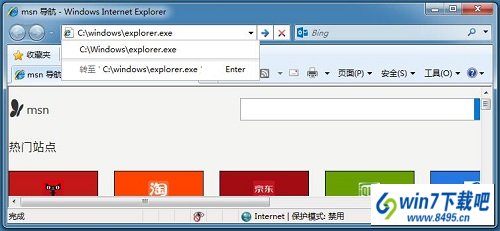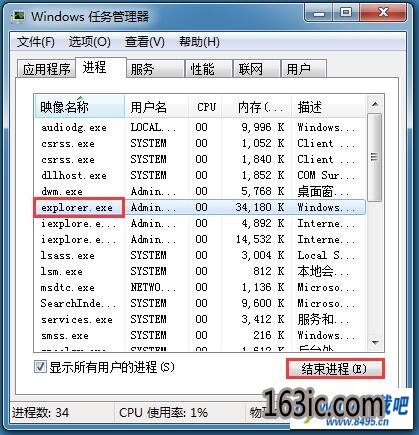xp系统电脑提示系统调用失败的具体技巧?
xp系统有很多人都喜欢使用,我们操作的过程中常常会碰到xp系统电脑提示系统调用失败的问题。如果遇到xp系统电脑提示系统调用失败的问题该怎么办呢?很多电脑水平薄弱的网友不知道xp系统电脑提示系统调用失败究竟该怎么解决?其实不难根据下面的操作步骤就可以解决问题打开iE浏览器,在地址栏上面输入“C:\windows\explorer.exe”后按回车,一般即可解决系统调用失败的问题。如果问题仍旧,在任务栏处右击选择“启动任务管理器”,切换到进程标签页中,找到并结束“360杀毒软件”进程,然后再找到并结束“explorer.exe”资源管理器,接着再重复第一个步骤即可。就可以了。下面就有xp下载吧的小编就给朋友们介绍一下xp系统电脑提示系统调用失败详细的操作步骤:
1、打开iE浏览器,在地址栏上面输入“C:\windows\explorer.exe”后按回车,一般即可解决系统调用失败的问题。
2、如果问题仍旧,在任务栏处右击选择“启动任务管理器”,切换到进程标签页中,找到并结束“360杀毒软件”进程,然后再找到并结束“explorer.exe”资源管理器,接着再重复第一个步骤即可。
上文分享的,便是xp系统电脑提示系统调用失败的具体技巧了,希望小编整理的经验能够帮到大家。
小编推荐